Лучшие сервисы, программы и приложения для записи видео с экрана
Программное обеспечение для скринкастинга превратилось в быстро развивающуюся отрасль, предлагающую много вариантов на выбор. С развитием сетевых технологий в качестве инструментов записи видео и проведения трансляций используются онлайн платформы, программы и приложения.
Помимо базовых операций сьемки видео с экрана некоторые из скринкастеров предлагают расширенный функционал записи с веб-камеры и редактирование отснятого материала.
В статье собраны наиболее популярные инструменты для видеозахвата с экрана, обозначены их ключевые особенности.
Сервисы
1. Screen Capture
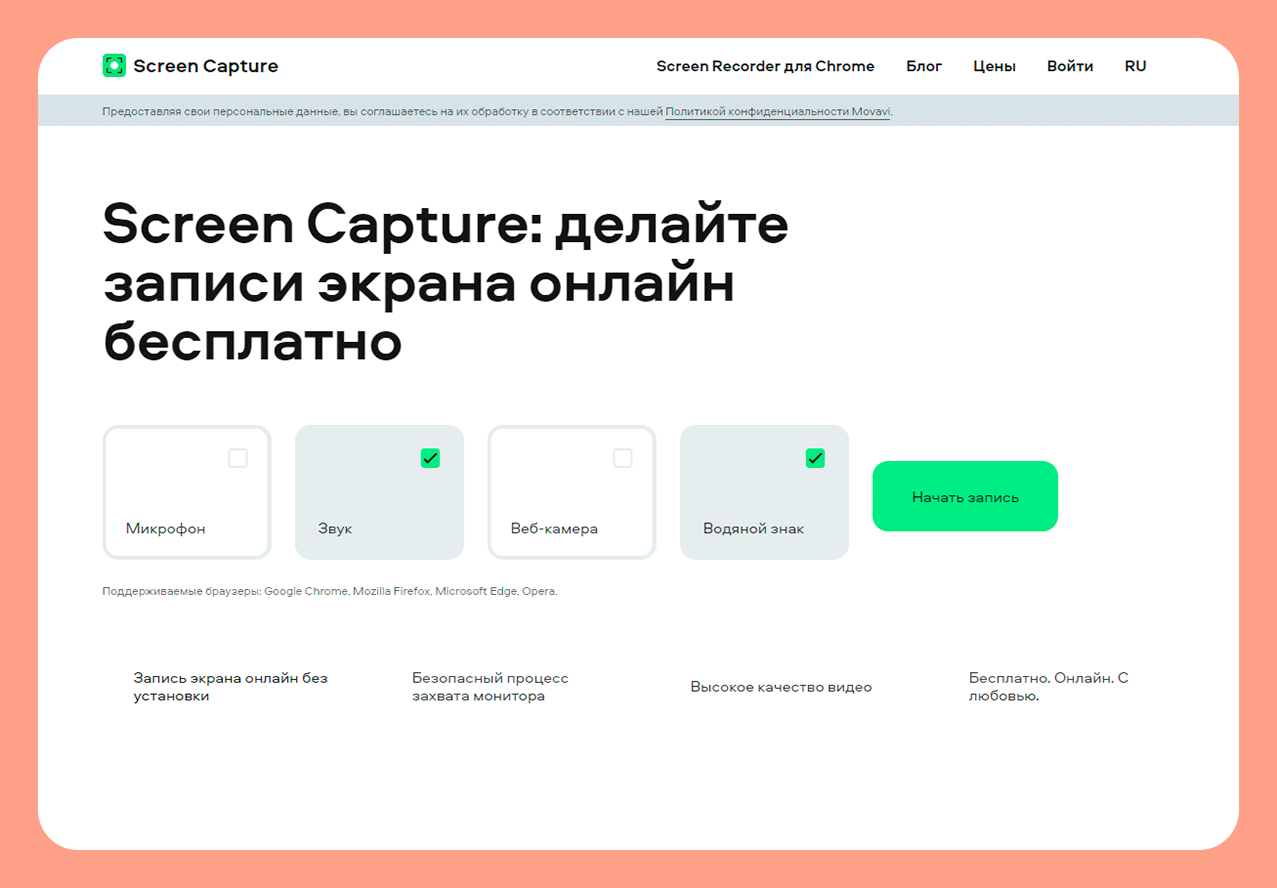
- Сайт программы: www.screencapture.com/ru
- Цена: бесплатно с водяными знаками и ограничениями
- Платформа: веб, есть расширение для браузера Screen Recorder for Chrome
Screen Capture новичок в области облачного программного обеспечения. Сервис был создан Movavi – компанией, выпустившей такие программы, как Movavi Video Editor, Video Suite и Screen Recorder. В возможности платформы входят такие функции, как видеозахват с экрана и веб-камеры, запись звука с микрофона и компьютера. За пару кликов можно записать видео всего рабочего стола или какой-то его части, например, вкладки браузера или окно программы.
По заверению разработчиков все записываемые ролики защищены и доступны для просмотра и скачивания только пользователю.
Единственный недостаток сервиса в ценовой политике: записывать видео бесплатно можно только с присутствием водяных знаков, а за полноценную версию нужно платить. Месячная подписка стоит 599 рублей, а годовая – 1499 руб.
2. Online-screen-recorder.com
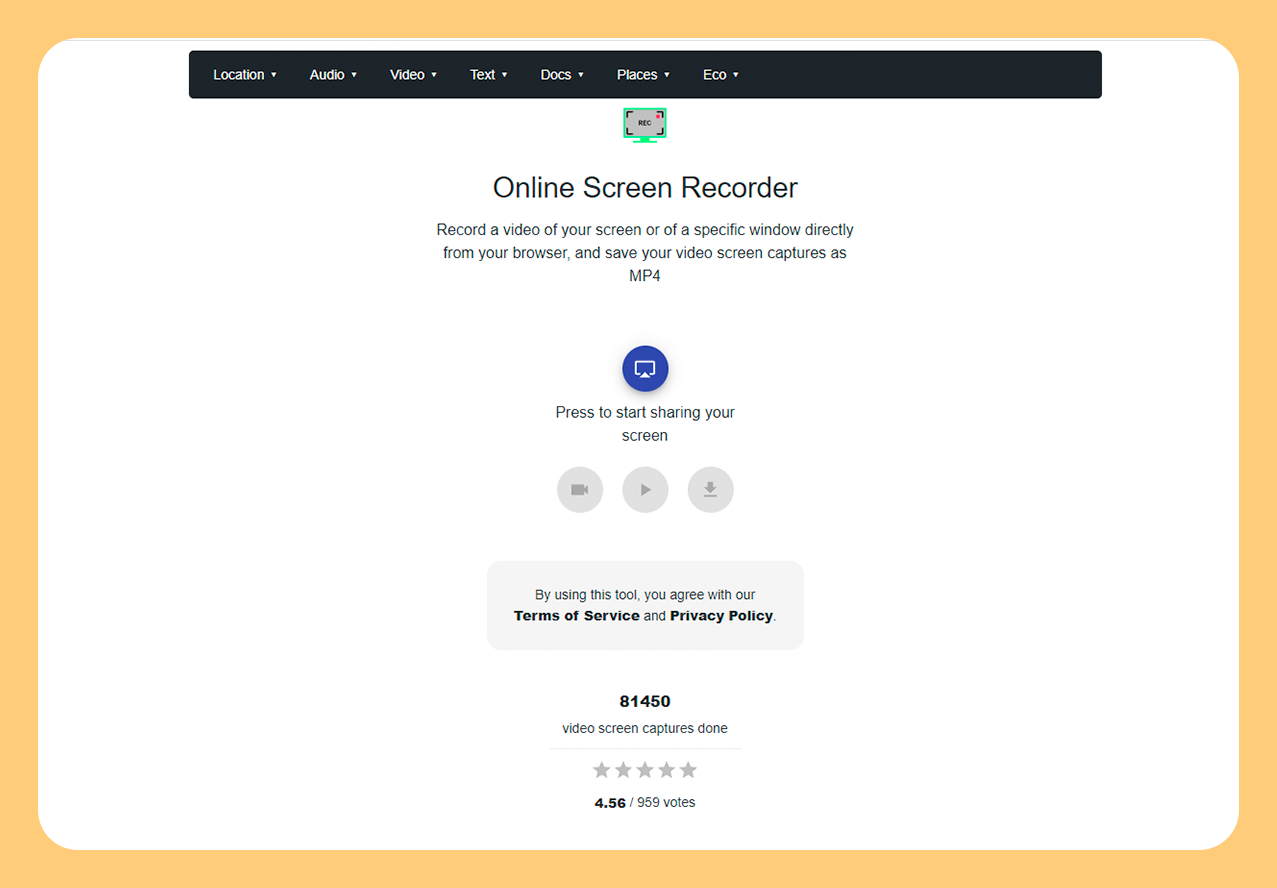
- Сайт программы: online-screen-recorder.com
- Цена: бесплатно
- Платформа: веб
С Online Screen Recorder можно делать снимки экрана видео на телефоне, планшете или настольном компьютере, если у него есть поддерживаемый браузер.
Все записи можно просматривать и сохранять в формате mp4. Формат сжатия mp4 обеспечивает высокое качество видео, сохраняя при этом компактный размер файла записей захвата. Кроме того, mp4 переносим, его можно воспроизводить где угодно.
Из-за особенностей технологии записи данные пользователя будут в безопасности: видео не передается через сеть, а записывается благодаря функциям браузера и коду веб-приложения с элементами javascript.
Сервис для записи видео с экрана компьютера не требует никакой регистрации или подтверждения, нет ограничений на использование.
3. Free Online Screen Recorder
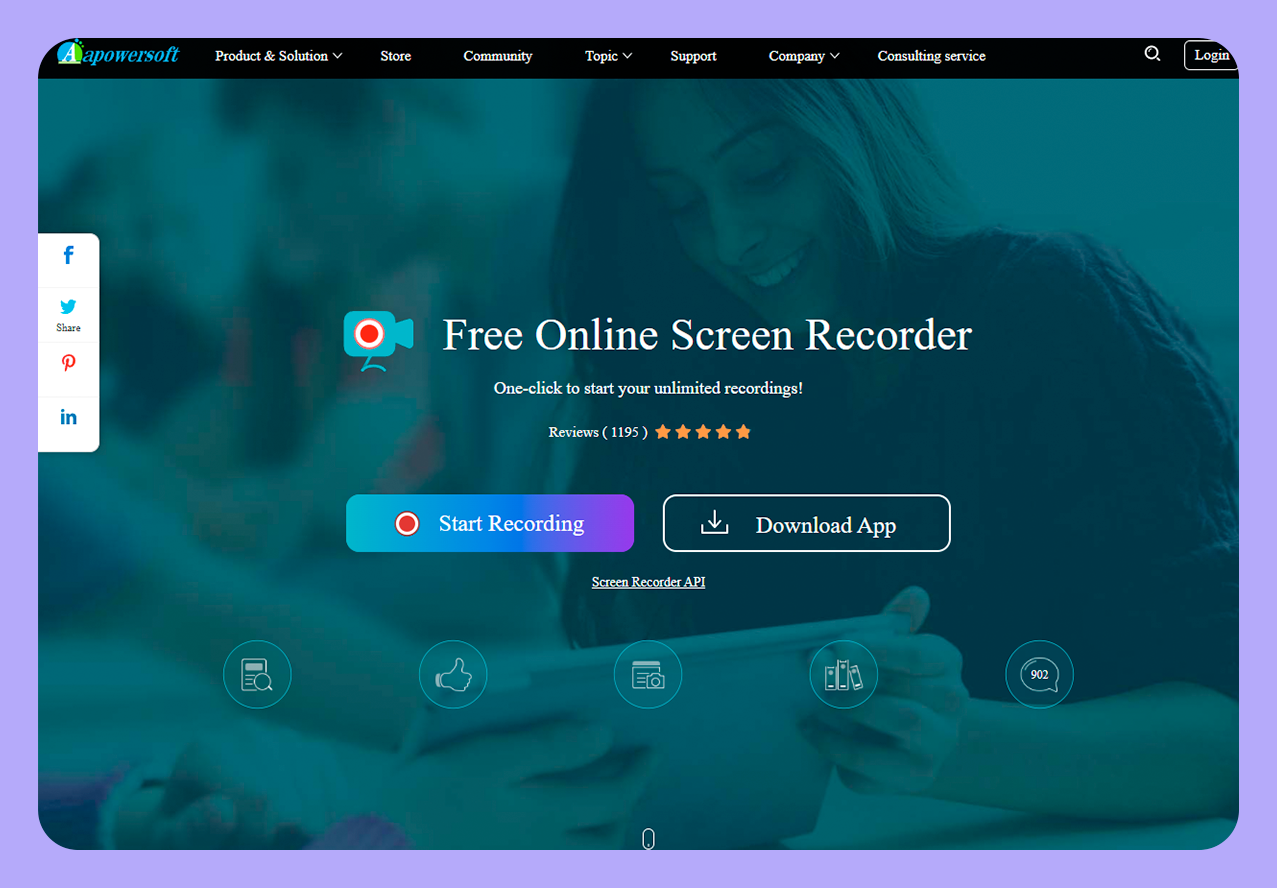
- Сайт программы: www.apowersoft.com/free-online-screen-recorder
- Цена: бесплатно
- Платформа: веб
Сервис позволяет захватить любой экран, окно или вкладку одним щелчком мыши. При первом запуске для сьемки видео нужно будет установить лаунчер. С его помощью можно записывать видео и звук в режиме реального времени и сохранять ролики в файлах для последующего просмотра и редактирования.
Free Online Screen Recorder записывает экран без каких-либо ограничений, а также дает опциональную возможность делиться записью на RecCloud, YouTube и т.д.
Помимо этих функций сервис для записи экрана предлагает некоторые дополнительные возможности: экспорт в mp4, avi, mpeg, gif и другие форматы; выбор настраиваемой области для записи активности в ней или выбор записи всего экрана.
Пользователям доступна запись всех видов деятельности на своем экране, включая запись трансляции с компьютера, чаты и демонстрации. Во время записи можно добавлять цвета, формы, заметки и значки с помощью встроенного набора инструментов.
4. Itopvpn.com – Онлайн запись экрана
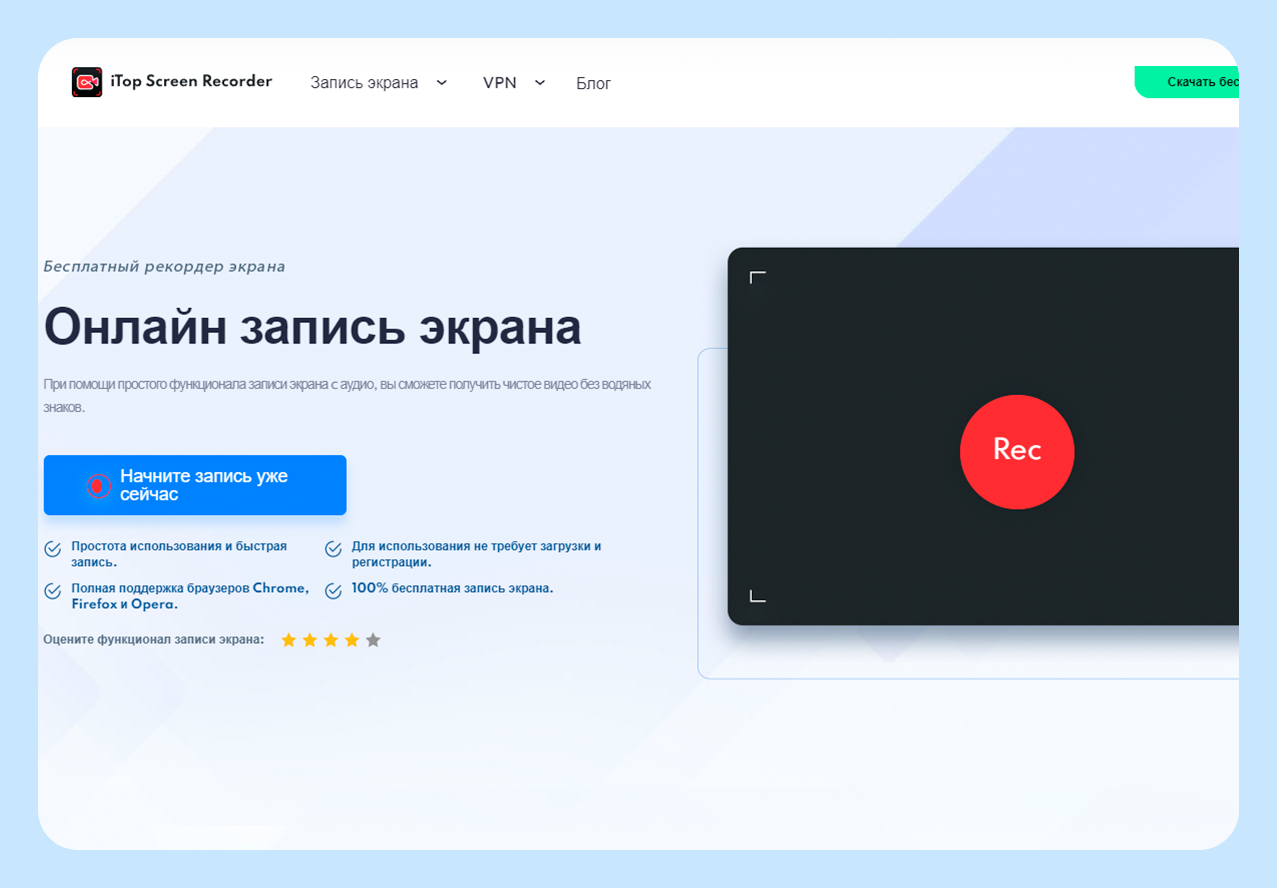
- Сайт программы: ru.itopvpn.com/online-screen-recorder#/recorder
- Цена: бесплатно с ограничениями
- Платформа: веб
Этот экранный рекордер специально разработан для удобной и простой записи чистого видео без водяных знаков с экрана онлайн. Пользователь может записывать видео с веб-камеры, экрана компьютера, приложения и даже игр.
Нет необходимости устанавливать плагины или расширения, нужно просто открыть Онлайн Запись Экрана в браузерах Chrome, Firefox или Opera. Доступны 3 режима: полноэкранная запись экрана с голосом на компьютере, запись активного окна программы, запись вкладок браузера.
После окончания записи можно просмотреть записанное видео в окне браузера или сохранить его на диск в формате WebM. Длительность видео ограничена 10 минутами, а функционал записи со звуком доступен только 2 раза в день. Для расширения этих возможностей необходимо скачать альтернативную офлайн версию для настольного компьютера.
5. RecordJoy
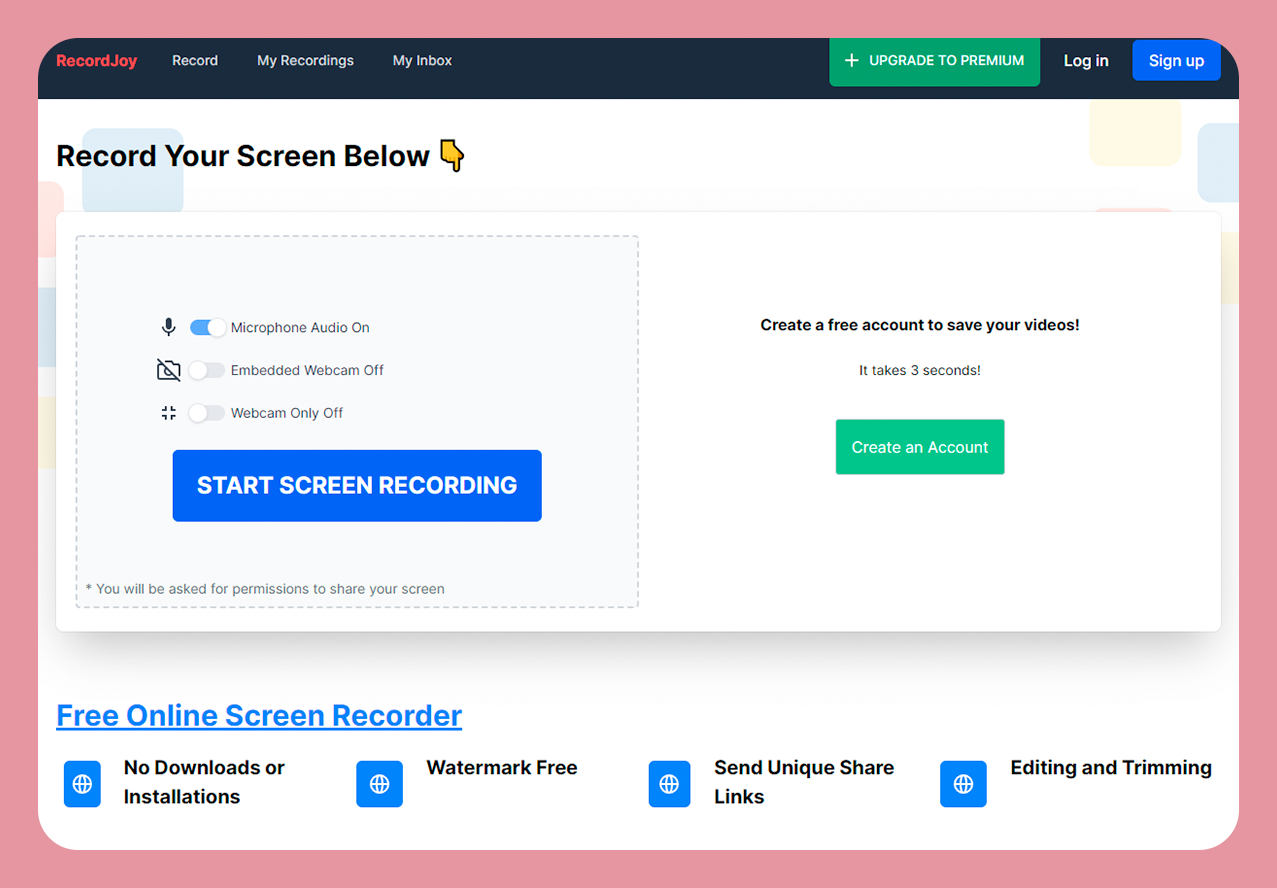
- Сайт программы: www.recordjoy.com
- Цена: бесплатная ограниченная версия
- Платформа: веб
RecordJoy позволяет записывать видео без звука или со звуком, только с веб-камеры или же исключая ее из записи. Это простой сервис, который не имеет сложных настроек, но также включающий в себя редактор записанного материала.
Он может быстро обрабатывать файлы, но не позволяет работать с файлами любой длины без регистрации бесплатно. Функционал для незарегистрированных пользователей предоставляет возможность записи коротких 3-х минутных роликов без водяных знаков.
Недостатками сервиса являются: недоступность расширения в бесплатной версии без регистрации и отсутствие возможности сохранения и загрузки видео, чтобы позже поделиться им по ссылке.
После регистрации откроется доступ к 7-дневному бесплатному пробному периоду, повышающему разрешенную длительность видео для сьемки до 30 минут. Кроме того, появятся функции HD записи, редактор и обрезка для видео.
В платной версии приложения за 9 долларов есть возможность сохранения файлов на карту памяти и загрузка на сервер, что может быть полезным для тех, кто хочет поделиться записанным материалом.
Программы
1. Movavi Screen Recorder
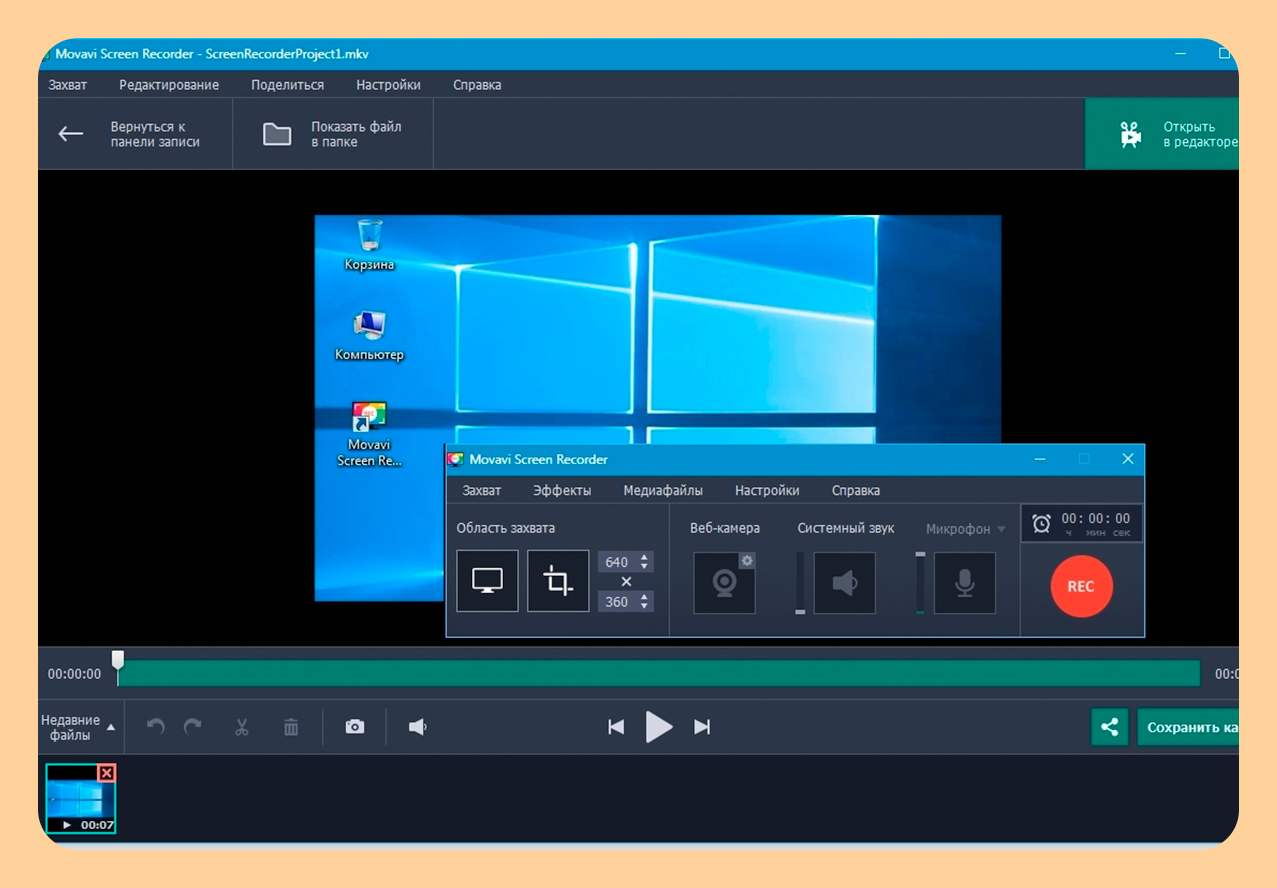
- Сайт программы: www.movavi.ru/screen-capture
- Цена: пробный период – 7дней; подписка на год – 1290 руб., бессрочно на 1ПК – 1690 руб.
- Платформа: Windows
Программа для захвата экрана Movavi Screen Recorder позволяет записывать потоковые видеотрансляции онлайн, создавать обучающие материалы для коллег по работе, захватывать изображение и звук в сторонних приложениях.
Функционал утилиты включает планировщик заданий, позволяющий настроить дату и время старта и окончания записи, установить ограничение на размер выходного файла для исключения переполнения жесткого диска.
Movavi Screen Recorder поддерживает запись картинки с веб-камеры. Результатом можно быстро поделиться в персональном аккаунте Google или Youtube, предварительно привязав учетную запись в настройках программы.
Пользователю доступно добавление эффектов и рисование непосредственно на видео, подсветка курсора и кликов мыши в режиме реального времени. Софт для записи экрана дает возможность работать с горячими клавишами, использовать аппаратное ускорение Intel и NVIDIA GPU для улучшения производительности, настраивать качество аудио и видео, включая битрейт и частоту кадров.
Главный недостаток Movavi Screen Recorder — платное распространение. Полнофункциональная редакция программы доступна для использования бесплатно в течение 7 дней. В деморежиме запись возможна только с водяным знаком поверх видео.
2. Free Cam
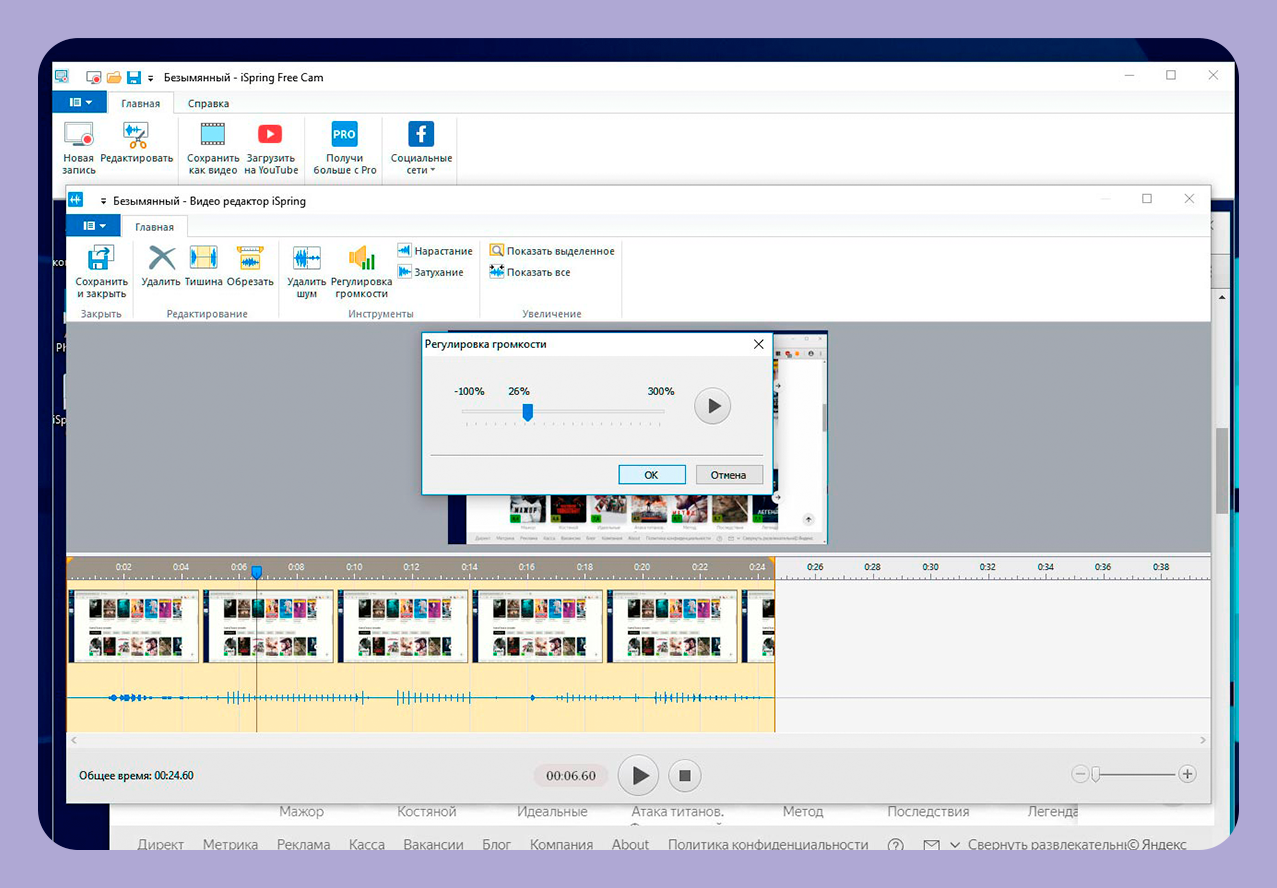
- Сайт программы: www.freescreenrecording.com
- Цена: стандартная редакция бесплатна; редакция Pro с расширенным функционалом – 227 долларов в год
- Платформа: Windows
Программа для записи видео с экрана компьютера Free Cam позволяет создавать презентации и обучающие уроки с возможностью захвата всей области или отдельного фрагмента экрана, окна стороннего приложения. Пользователям доступен функционал записи аудио с микрофона, что позволяет добавлять звуковое сопровождение к видеоурокам в режиме реального времени и делать их более информативными.
Функционал утилиты включает встроенный редактор аудио- и видеоконтента, позволяющий редактировать видео сразу после записи — удалять фоновые шумы, вырезать отдельные фрагменты, настраивать громкость звука с применением эффектов плавного перехода между файлами.
Программа поддерживает сохранение видео HD-качества в формате WMV с разрешением 720p, интеграцию с сервисом Youtube, благодаря чему можно быстро поделиться записанным скринкастом онлайн. Доступна опция отправки по e-mail.
Продвинутая версия позволяет вести запись с веб-камеры, добавлять комментарии, текст, фигуры и изображения к видео, поддерживает сохранение файлов в формате MP4 с разрешением до 1080p. Редакцию Pro можно протестировать в демо-режиме для принятия решения о приобретении.
3. Free Screen Video Recorder
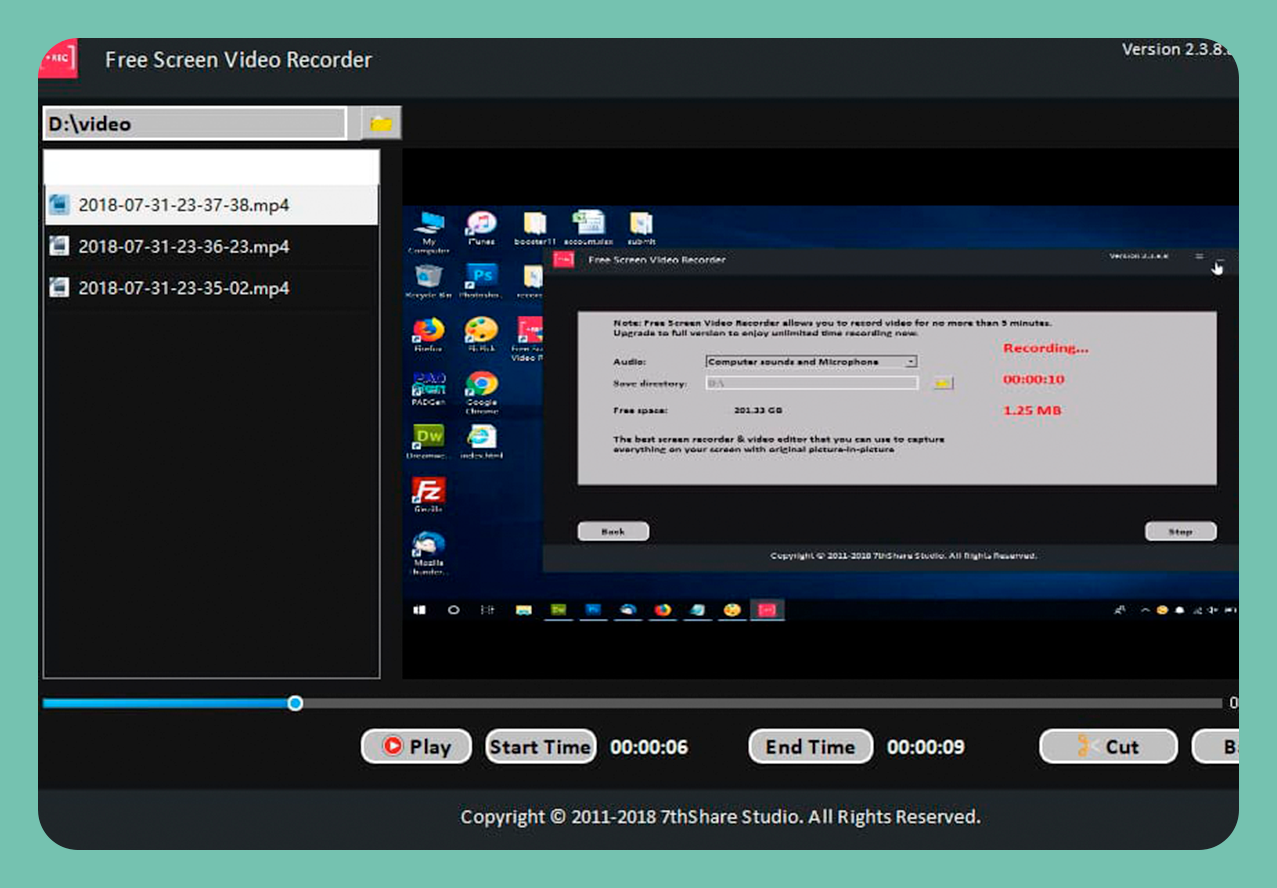
- Сайт программы: www.dvdvideosoft.com/ru/products/dvd/Free-Screen-Video-Recorder.htm
- Цена: бесплатно
- Платформа: Windows
Бесплатная программа для захвата экрана Free Screen Video Recorder позволяет обрабатывать видео одновременно со звуком с микрофона, движением курсора мыши, делать скриншоты окна, полного экрана, отдельных объектов или выделенной области.
Изображения могут быть отредактированы без применения сторонних утилит — пользователь может применять поворот, обрезку, изменять размер картинок. Доступна функция записи нескольких объектов и окон, многоуровневых меню.
Программный продукт поддерживает сохранение видео в формате MP4, для изображений доступен вывод в PNG, BMP, TGA, JPG, GIF. Free Screen Video Recorder совместим с любыми операционными системами, начиная с Windows XP SP3, что позволяет использовать его на устаревших конфигурациях компьютеров.
4. ShareX
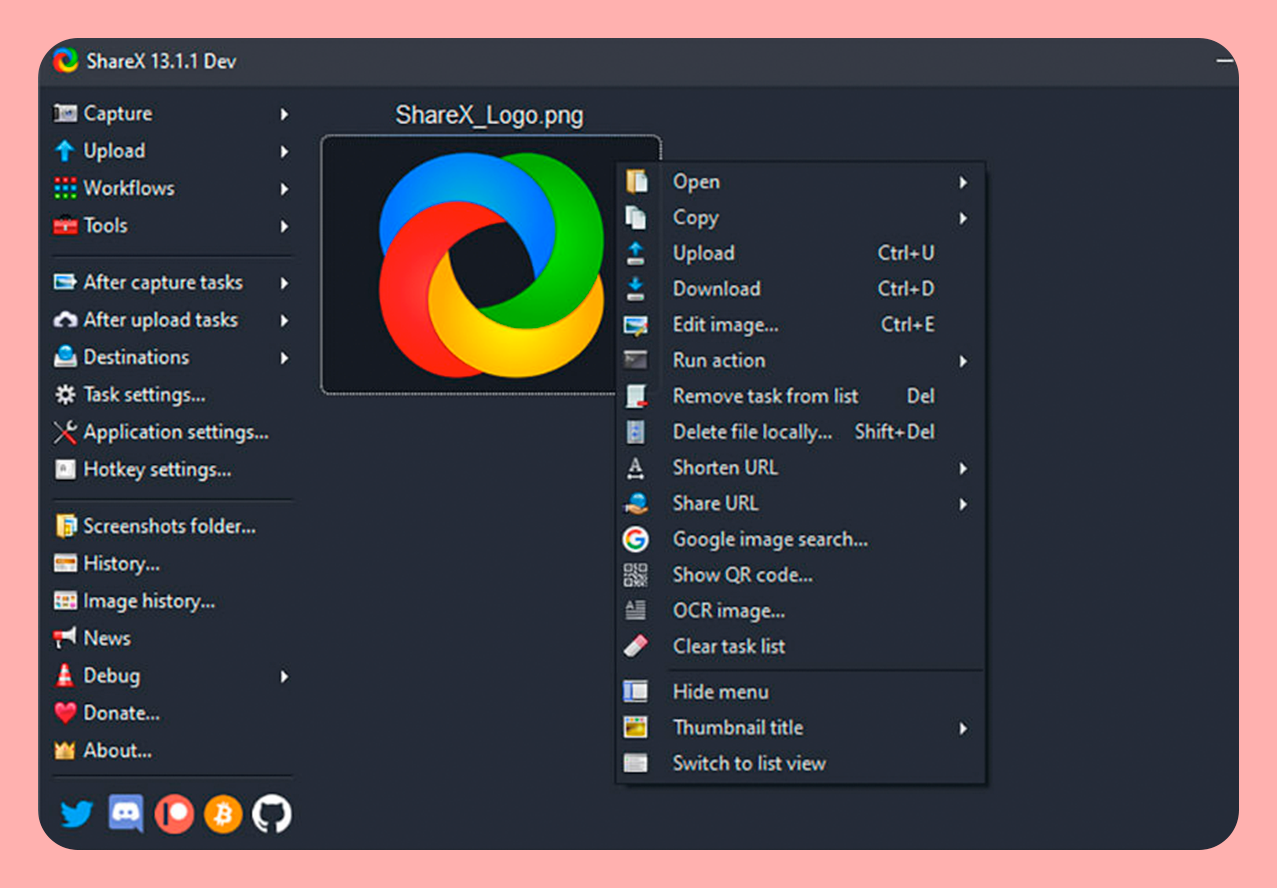
- Сайт программы: getsharex.com
- Цена: бесплатно
- Платформа: Windows
Программа для видеозаписи экрана компьютера ShareX представлена на рынке цифровых продуктов более 13 лет, распространяется бесплатно с открытым исходным кодом. Функционал утилиты включает возможности для создания скриншотов, захвата экрана и отдельных областей, инструменты для сканирования QR-кодов, распознавания текста и добавления водяных знаков поверх изображений.
Бесплатное ПО поддерживает создание анимаций в GIF-формате, печать скриншотов, добавление геометрических фигур и наложение эффектов поверх видеоряда — пикселизацию, «умное» удаление ненужных объектов, обрезку и редактирование изображений.
Пользователь может загружать результат в облачные хранилища — Google. Диск, OneDrive или Dropbox, передавать файлы по FTP или электронной почте, делиться картинками и видео в социальных сетях LinkedIn, Facebook, Reddit и Pinterest.
5. CamStudio
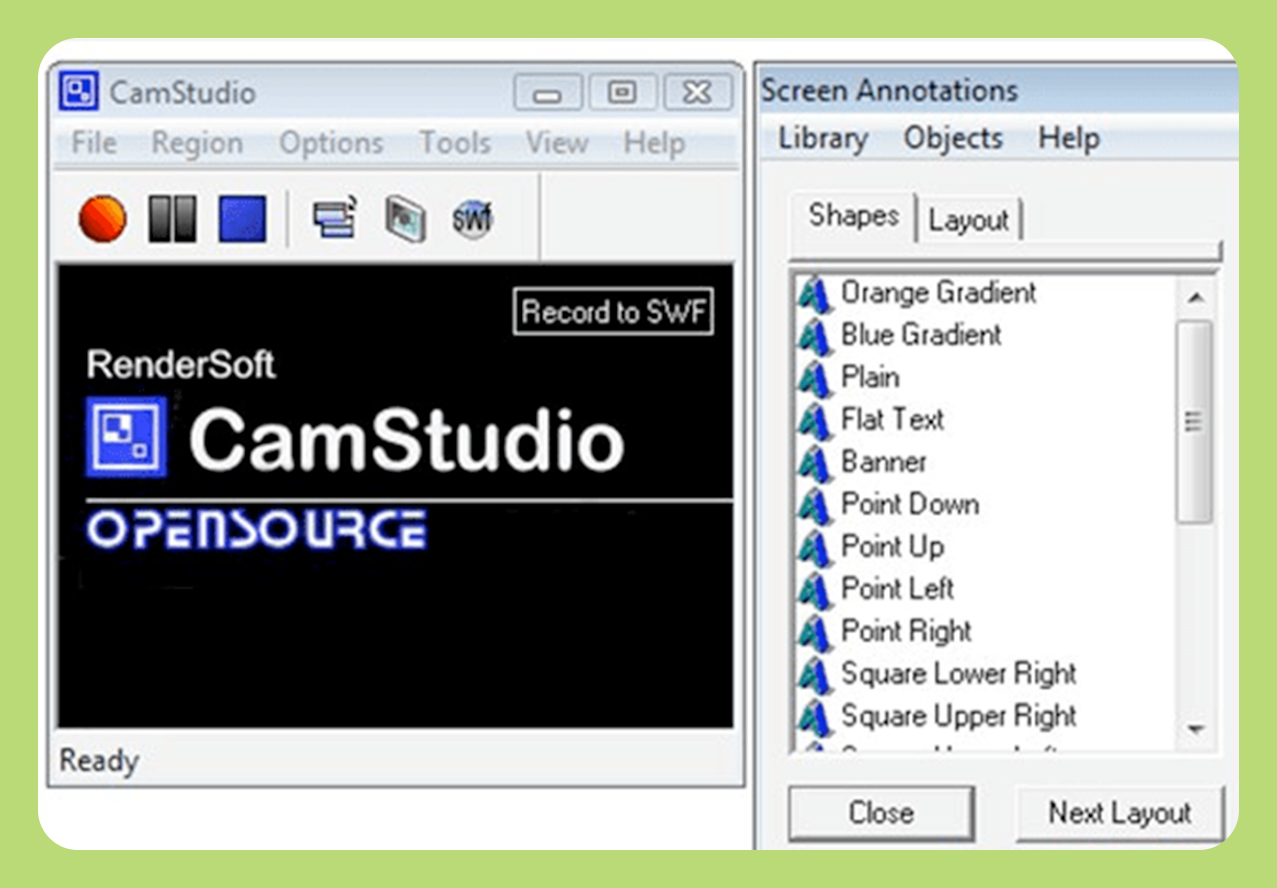
- Сайт программы: camstudio.org/Ezvid
- Цена: бесплатно
- Платформа: Windows
CamStudio — приложение для записи экрана с голосом на компьютере, позволяющее создавать презентации и обучающие уроки в видеоформате. Пользователь может захватывать изображение в полноэкранном и оконном режиме с сохранением результата в файлы в форматах AVI или SWFS, добавлять водяной знак и аннотации к видео.
Среди недостатков утилиты стоит отметить ограниченный функционал, минимальное количество настроек, старомодный интерфейс без перевода на русский язык.
6. Camtasia Studio
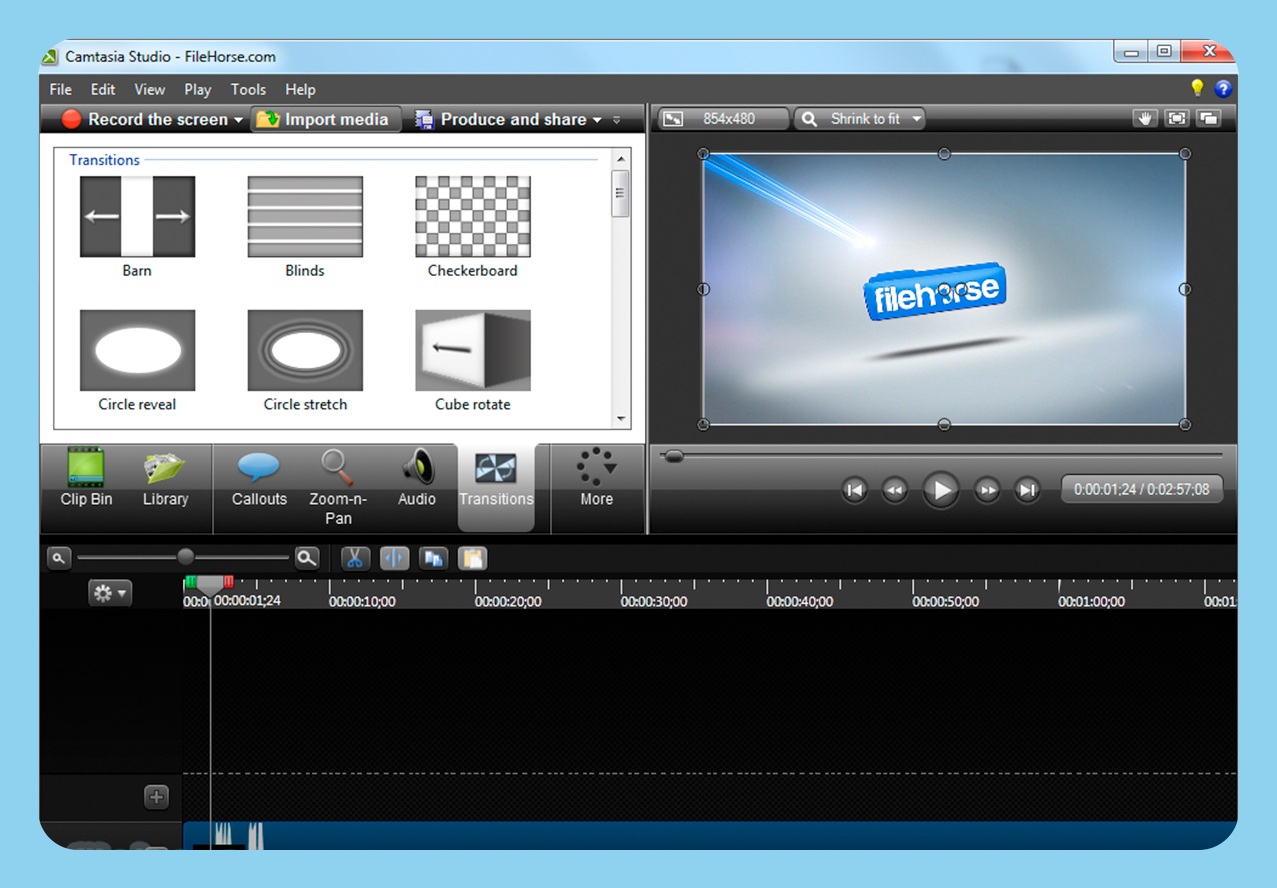
- Сайт программы: camtasia-studio.ru
- Цена: пробный период 30 дней; полнофункциональная редакция – 250 долларов
- Платформа: Windows
Программа записи действий на компьютере Camtasia Studio позволяет захватывать изображения и видео с веб-камеры, окна сторонних приложений или отдельные области рабочего стола с последующим сохранением в файлы форматов AVI, MP4, MOV, M4V, WMV.
Утилита поддерживает работу с горячими клавишами для быстрого старта/завершения записи, дает возможность редактирования и добавления текста, комментариев и субтитров к видео. Пользователи могут загружать результаты работы в облачные хранилища или на видеохостинг Youtube.
Главный недостаток Camtasia Studio — платное распространение. Бесплатно протестировать функционал можно в течение 30-дневного пробного периода, однако записанные видео будут включать водяной знак поверх изображения.
7. FlashBack
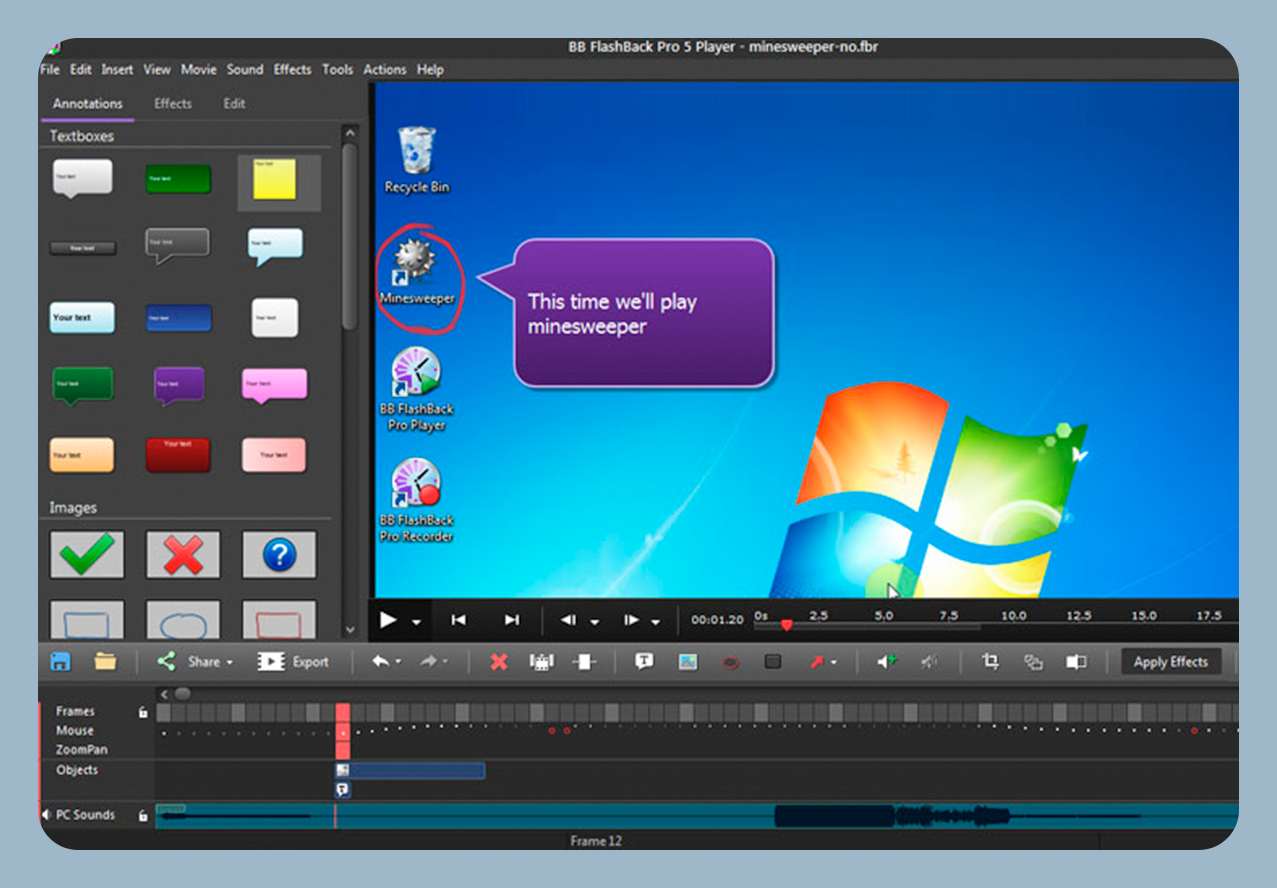
- Сайт программы: www.flashbackrecorder.com/ru
- Цена: есть деморежим на 10 дней; подписка на 1 ПК – 3700 рублей, на 5 ПК – 14 тысяч с учетом скидки
- Платформа: Windows
Программа для захвата и редактирования видео с экрана компьютера FlashBack — продукт от разработчика TechRadar, специализирующегося на решениях для повышения эффективности маркетинга и образовательного процесса. Софт умеет сохранять трансляции с веб-камеры, поддерживает работу с несколькими мониторами, включает встроенный планировщик для старта/остановки записи по расписанию.
Функционал FlashBack позволяет добавлять аннотации, переходы и эффекты к видео, настраивать четкость изображения, импортировать в проект аудиофайлы с жесткого диска, обрезать изображение в клипах. Поддержка многопоточности сокращает время на обработку контента. Результаты можно загружать на Youtube, сохранять на HDD в форматах GIF, MP4, AVI и пр.
Главный минус утилиты — внушительная стоимость, зависящая от типа лицензии, выбранной пользователем. Для оценки функционала можно загрузить полнофункциональную десятидневную демоверсию с переводом на русский язык, единственное ограничение — наличие водяного знака на видео.
8. TinyTake
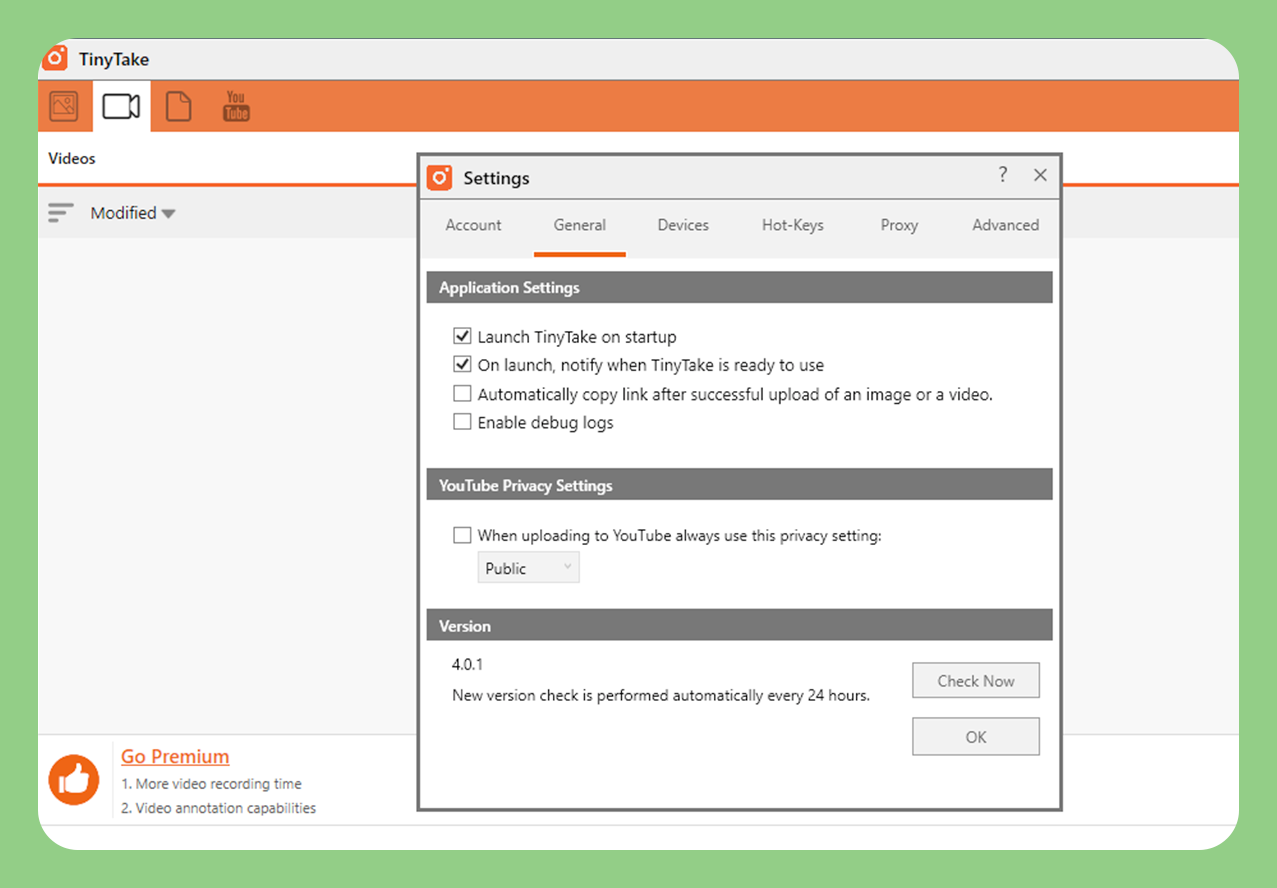
- Сайт программы: tinytake.com
- Цена: базовая версия бесплатна; версии Standard, Plus и Jumbo – от 30 до 100 долларов за год
- Платформа: Windows, Mac
Программа для записи трансляций с компьютера Tiny Take поддерживает захват видео продолжительностью до 2 часов, включая веб-камеру, сохранение скриншотов экрана или отдельных областей с возможностью создания GIF-анимаций.
Утилита позволяет выполнять пакетную загрузку файлов в облако — сервис предоставляется на официальном портале разработчика, включает встроенный просмотрщик изображений и функцию сохранения истории загрузок.
Tiny Take предоставляет пользователям 4 тарифных плана для 2 операционных систем — Mac OS X версии 10.13+, Windows 7 и выше. Базовая редакция программы («Basic») бесплатна и предназначена для личного использования, однако длительность видео ограничена 5 минутами, а доступный объем облачного хранилища — 2 гигабайтами.
Версии Standard, Plus и Jumbo подходят для коммерческого применения, вместимость онлайн-диска увеличена до 1 ТБ. Максимальная продолжительность видео в них составляет от 20 до 60 минут. Дополнительный плюс — отсутствие встроенной в приложение рекламы.
9. Screencast-O-Matic
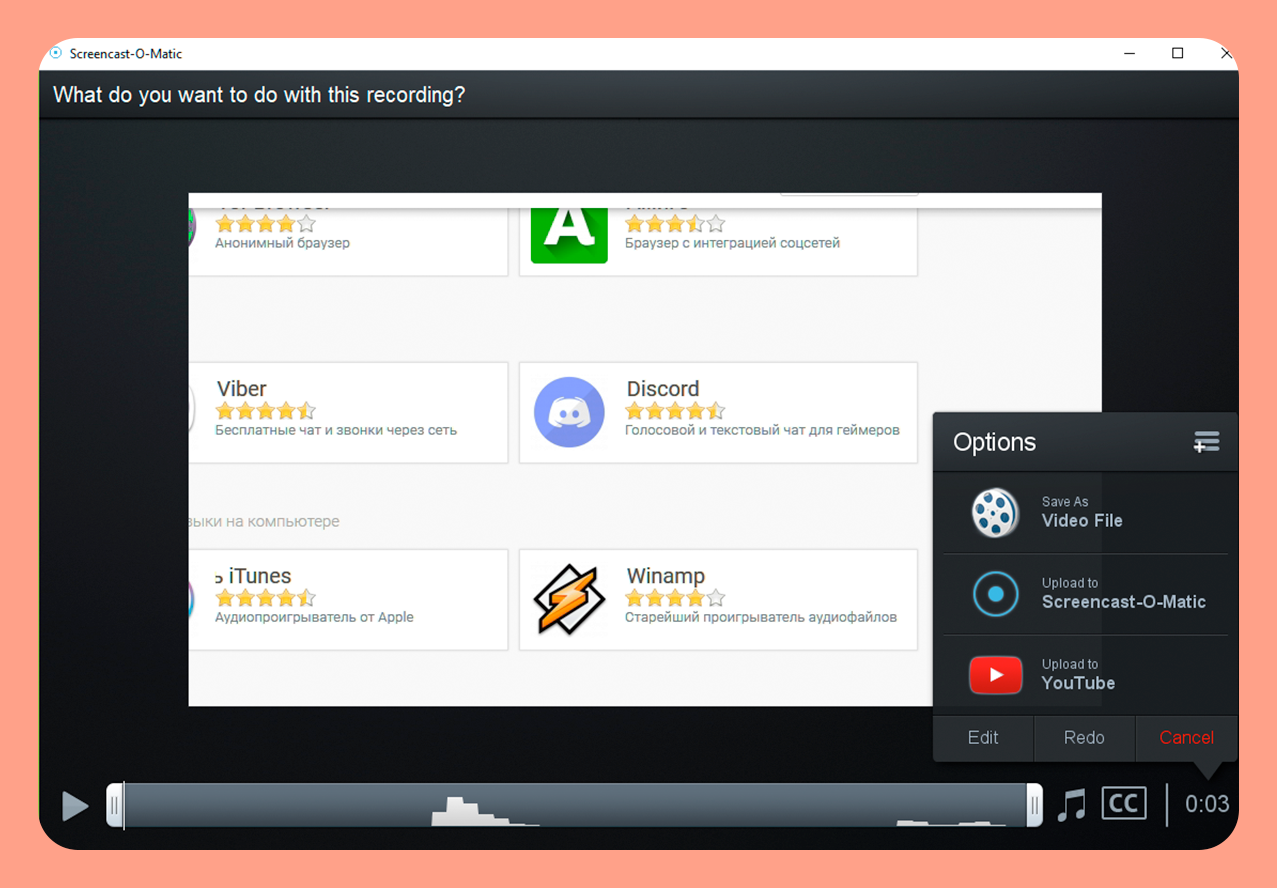
- Сайт программы: screencast-o-matic.com
- Цена: базовая версия бесплатна; подписка на тарифы Deluxe и Premier – 4-5.75 долларов в месяц, стоимость корпоративного — 60 $/год
- Платформа: Windows, Mac, Android, iOS
Программа для создания скринкастов позволяет захватывать изображение с веб-камеры или сторонних приложений с последующим редактированием без применения стороннего ПО.
Screencast-O-Matic умеет добавлять к видео эффекты, плавные переходы, комментарии с форматированием, затирать конфиденциальную информацию, поддерживает работу со скриптами по заданным пользователем шаблонам.
Программа видеозахвата с экрана поддерживает создание анимированных GIF-картинок, выгрузку результатов на Google.Диск, публикацию в социальных сетях Twitter, Facebook, Vimeo и Dropbox.
Для загрузки на официальном портале разработчика доступны 4 редакции для Mac OS, Windows и мобильных устройств, включая 1 для коммерческого использования. Базовая версия предоставляется бесплатно, однако длительность записи видео ограничена 15 минутами, большинство интегрированных функций для редактирования урезаны, присутствует реклама.
10. Экранная камера
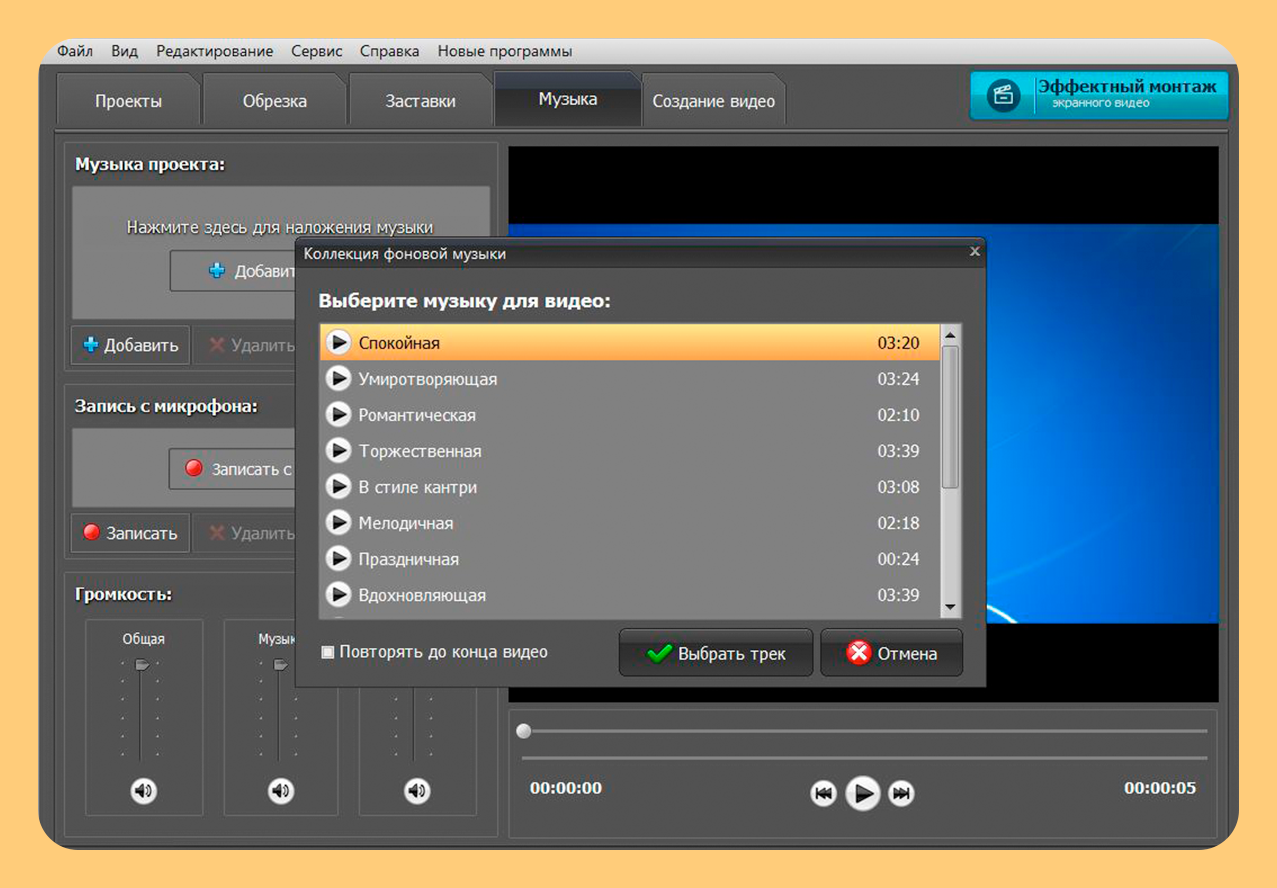
- Сайт программы: screencam.ru
- Цена: 5-дневный демо-режим; полная версия – от 665 до 1855 рублей с учетом скидок
- Платформа: Windows
Программа для захвата видео от российского разработчика AMS Software позволяет сохранять конференции в Skype, записывать вебинары и онлайн-трансляции, создавать обучающие уроки с последующей загрузкой в ВКонтакте, Youtube, Rutube или Яндекс.Видео.
Функционал утилиты включает инструменты для создания интерактивных меню DVD-дисков, обрезки видео, добавления аудио и эффектов. Реализована поддержка вывода в 30 популярных форматов, включая MP4, WMV, AVI, MOV и др.
В каталоге «Экранной камеры» представлены 30 готовых шаблонов заставок и субтитров, встроенная библиотека песен для добавления в проекты.
Программа совместима с любой версией Windows, начиная с XP, не имеет ограничений по длине записанного видео. Утилита поставляется в трех редакциях, отличающихся набором возможностей — линейка продуктов включает одно решение для бизнеса и два для домашнего применения.
Протестировать функционал можно в течение 5-дневного демо-режима. Одним из недостатков программы можно считать большой размер — после инсталляции «Экранная камера» занимает более 200 МБ на HDD.
11. Bandicam
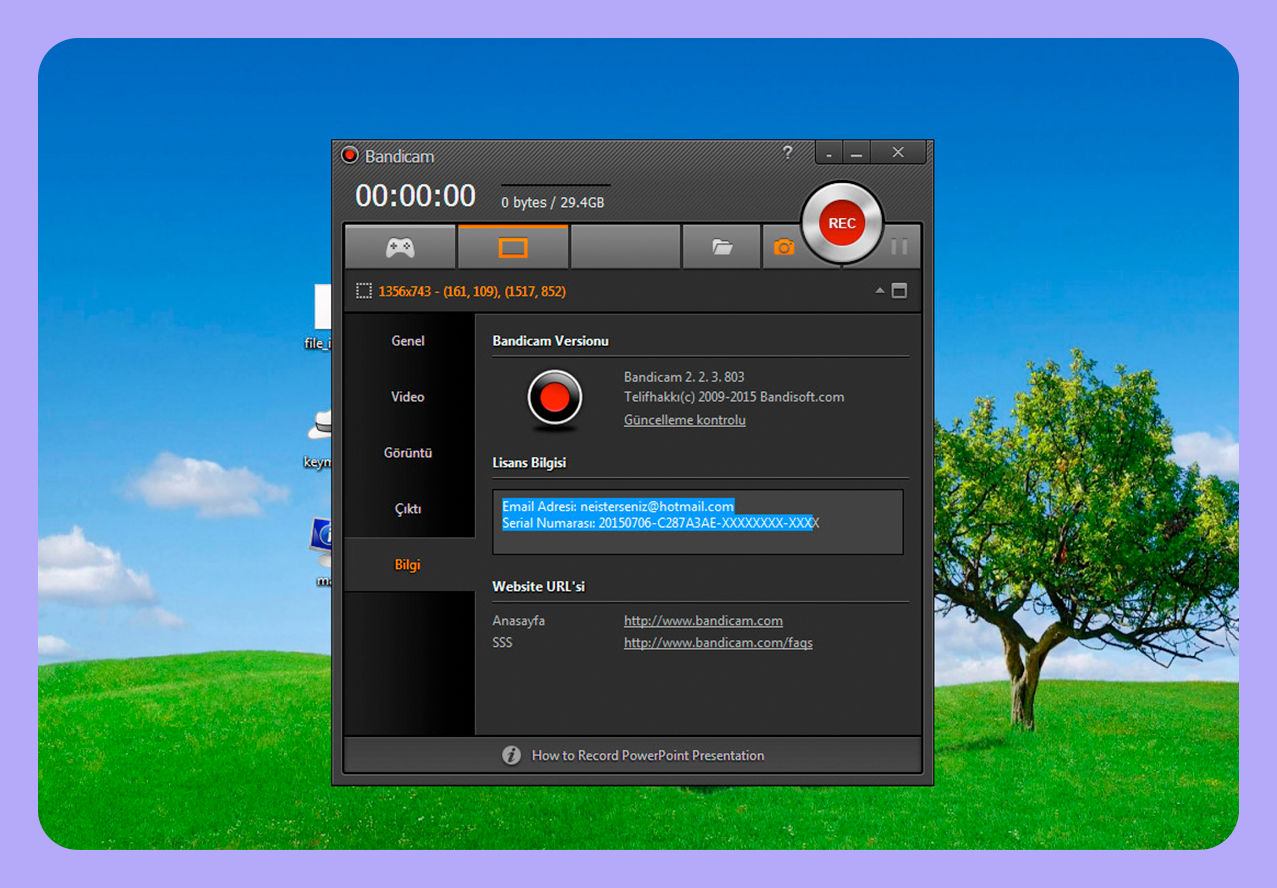
- Сайт программы: www.bandicam.com/ru
- Цена: есть демоверсия с водяным знаком; 40 долларов при покупке на 1 ПК, 60 долларов — для 2 ПК
- Платформа: Windows
Программа для захвата видео и изображений с экрана включает функционал для записи стримов компьютерных игр и сохранения видео с внешних устройств: IPTV-приставок, веб-камер, смартфонов, игровых консолей и пр.
Пользователь может работать с изображением всего рабочего стола или отдельной прямоугольной области, записывать процесс перемещения курсора, планировать предстоящую сессию с указанием максимального размера выходного файла и времени запуска/остановки записи.
Bandicam Screen Recorder поддерживает сохранение результатов записи в файлы формата AVI и MP4 с фреймрейтом до 480 FPS, пользователю доступна тонкая настройка параметров используемых кодеков, битрейта аудиодорожки для проекта, добавление логотипа и надписей поверх видео.
Для оценки функционала пользователь может загрузить полнофункциональную бесплатную демоверсию, однако в этом случае поверх видео размещается водяной знак, длительность записи не превышает 10 минут.
12. OBS Studio
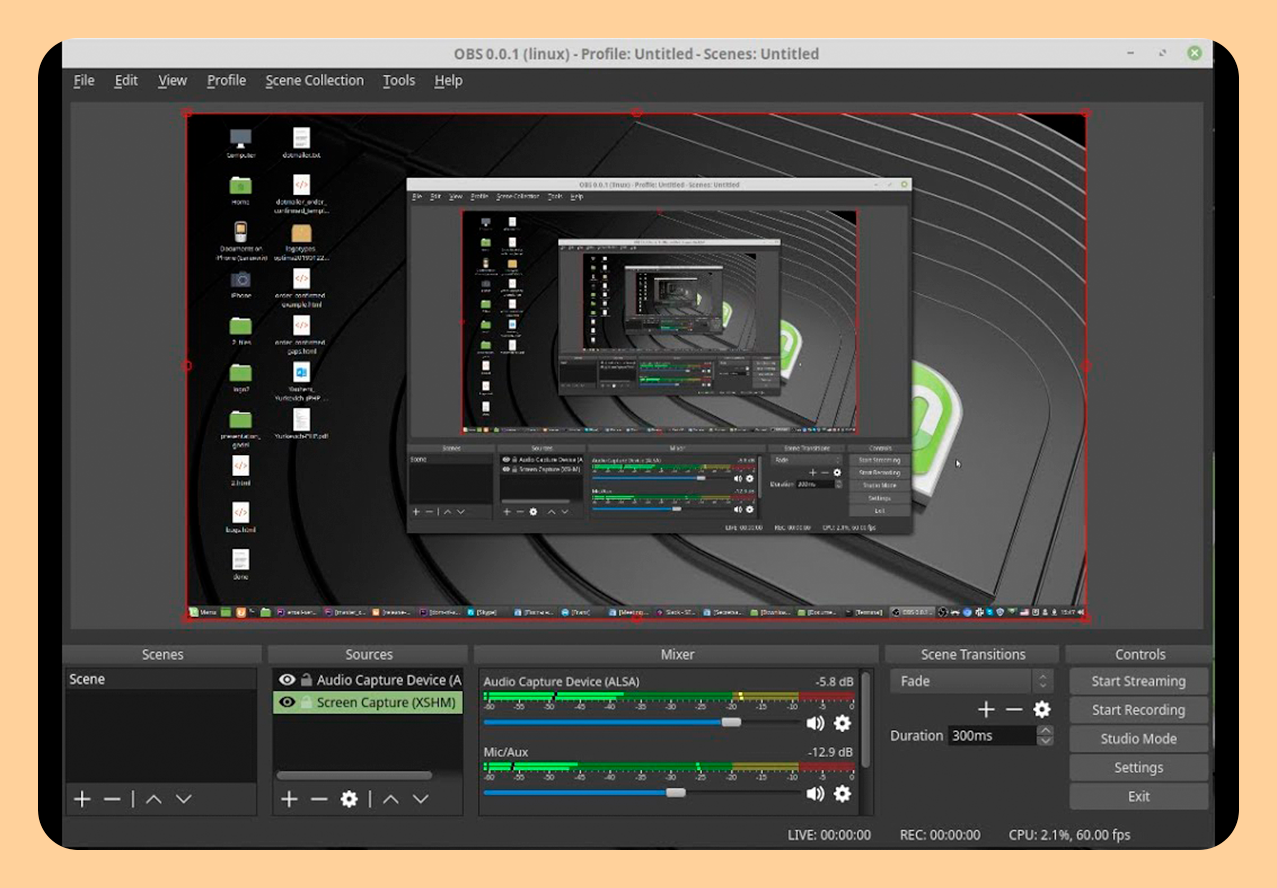
- Сайт программы: obsproject.com/ru
- Цена: бесплатно
- Платформа: Windows, Mac, Linux
OBS Studio — бесплатный программный пакет с открытым исходным кодом для захвата скриншотов и видео с экрана ПК. Функционал утилиты включает: аудиомикшер с возможностью усиления и шумоподавления звуков, поддержкой подключения VST-плагинов; набор фильтров для наложения поверх изображения, включая хромакей, инструменты для коррекции цвета и создания маски.
Пользователь может сохранять избранные конфигурации настроек для быстрого доступа в будущем, добавлять и настраивать дополнительные источники для захвата видео.
OBS Studio поддерживает работу с горячими клавишами, благодаря чему практически любое действие программируется для более эффективного взаимодействия с ПО.
Программа не поддерживет Windows 7. Утилита совместима только с ОС Windows 8.1, 10 и 11, пользователи Mac-устройств могут работать с программой, начиная с версии Mac OS 10.13. После установки объем занимаемого дискового пространства составляет 300 МБ.
Приложения
1. AZ Screen Recorder
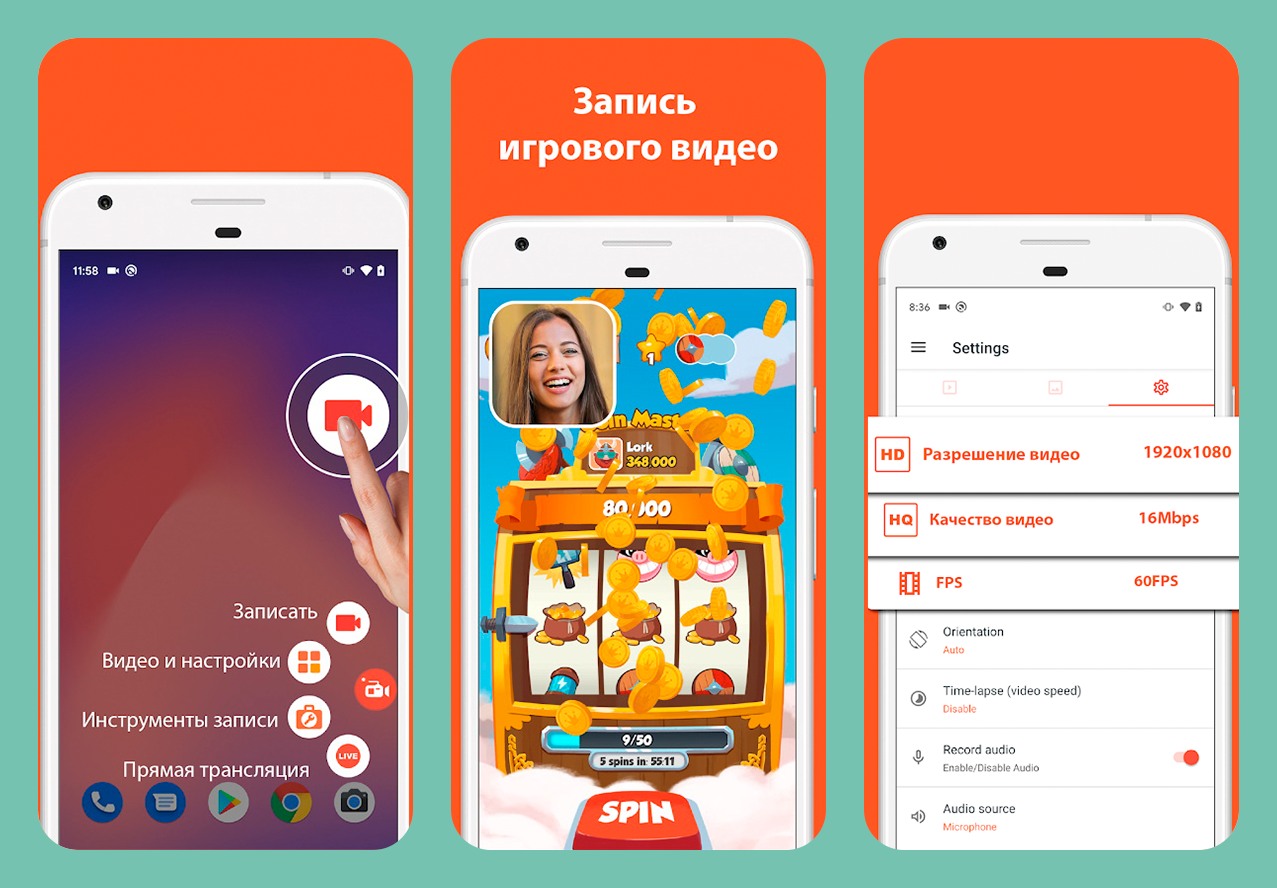
- Сайт программы: AZ Screen Recorder — No Root
- Цена: ограниченная версия бесплатно, есть премиальная
- Платформа: Android
AZ Screen Recorder — утилита для записывания и сохранения изображения экрана устройства. Она позволяет создавать клипы из кусков видео или записывать все видео целиком.
После запуска приложения на экране появится привычное всплывающее меню, которое позволит начать запись или сделать снимок экрана. В настройках можно установить качество записи, скорость, ориентацию, битрейт или доступ к звуку — все это напрямую влияет на итоговое качество материала. Кроме того, присутствует возможность сохранять видео в хранилище в нескольких форматах.
Существует множество вариантов конфигурации, которые позволят настроить записанное видео в соответствии с потребностями пользователя и возможностями устройства. Приложение сохраняет видеозаписи в памяти телефона или планшета, но карты памяти не поддерживает. Материал можно просмотреть и поделиться им с помощью соцсетей, файлообменников или мессенджеров в меню обмена.
AZ Screen Recorder работает в первую очередь как инструмент для записи коротких клипов с мобильного устройства.
2. SUPER Запись Экрана
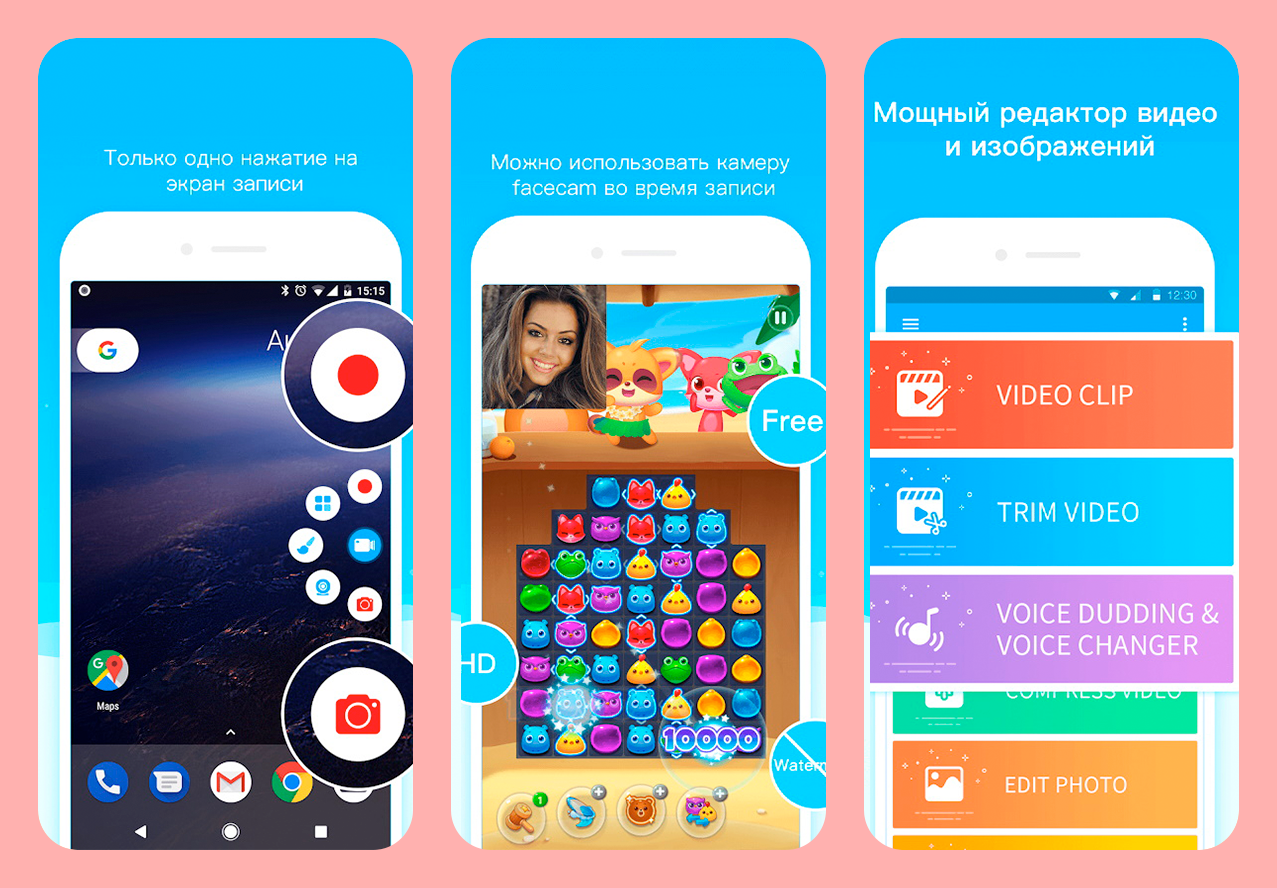
- Сайт программы: SUPER Запись Экрана- снимать видео с экрана&съёмки
- Цена: бесплатно
- Платформа: Android
Это приложение для скринкаста. Помимо непосредственно записи экрана, есть возможность делать скриншоты «на ходу» и ставить запись на таймер, а также редактировать видео. Встроенный редактор предоставляет основные функции: вырезание кадров видео, изменение длины, перемещение отрезков, добавление внешней фоновой музыки и сжатие видео до приемлемого формата.
Видео записывается неограниченно, в приемлемом качестве (HD) и с высокой частотой кадров и битрейтом, что обеспечивает стабильную плавность и четкость записи.
Приложение умеет записывать мультимедийный звук, а также работать с микрофоном. Материалы не помечаются водяным знаком. SUPER Запись Экрана записывает программы без неполадок, позволяет оставлять пометки и демонстрировать видеозапись другим.
В записываемое видео можно вписать предложение или текст малого объема, а также пометить графическими водяными знаками. Более того, в процессе можно даже применить кисточку. Также здесь присутствуют базовые аспекты видеоредактора.
Приложение подойдет для тех, кто планирует создавать контент через захват изображения экрана: развлекательный или обучающий.
3. Запись Экрана – Xrecorder
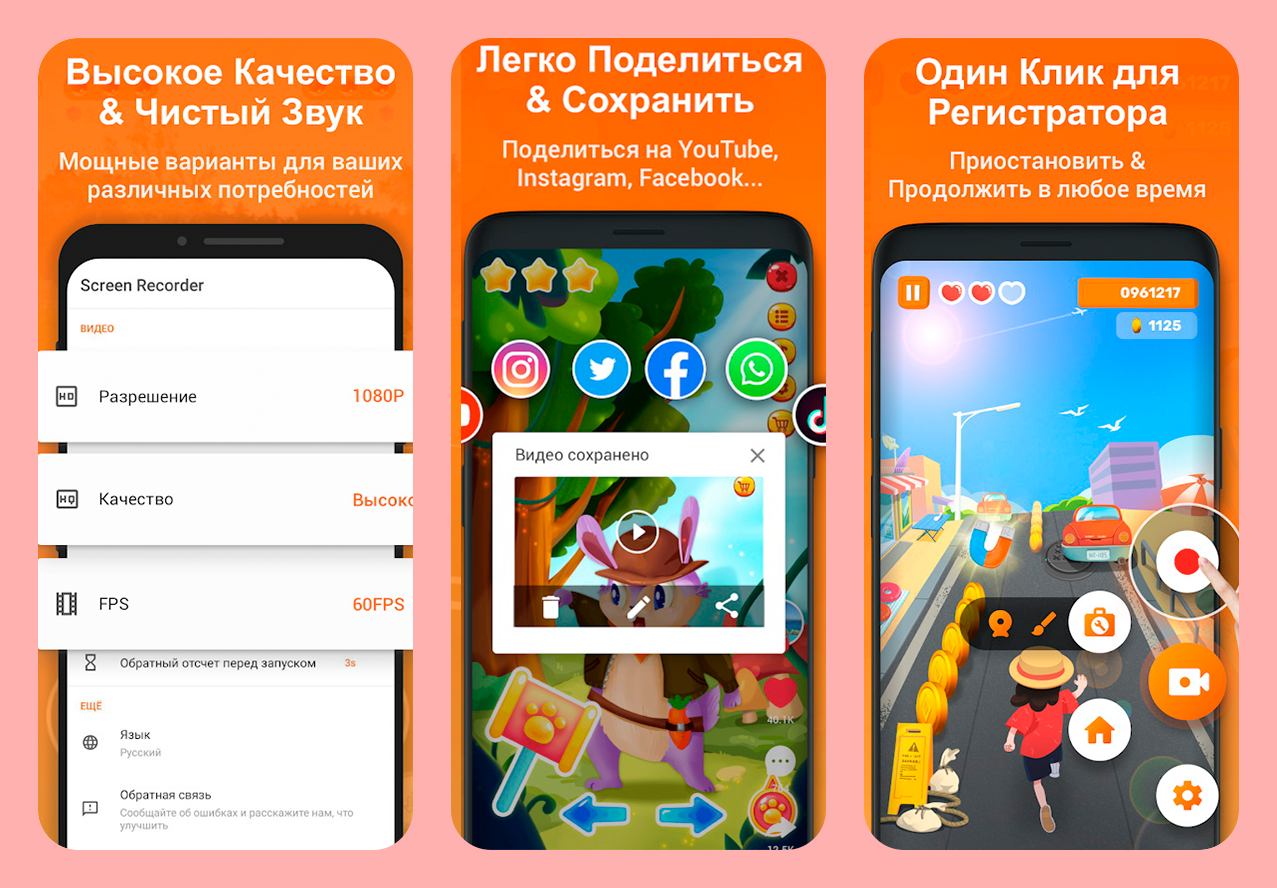
- Сайт программы: Запись Экрана — XRecorder
- Цена: бесплатно
- Платформа: Android
XRecorder помогает снимать видео с экрана и делать скриншоты. Пользователь может обрезать видео и изменить скорость. Доступен экспорт готового материала с пользовательскими настройками. Приложение не требует root-права и не имеет временных ограничений на запись видео.
Управление осуществляется одним касанием: старт, стоп и моментальный скриншот. Есть функция паузы и вращения экрана при желании. Помимо встроенного внутреннего хранилища, приложение позволяет подключиться к альтернативным, чтобы сохранять видеозапись туда, куда вы укажет пользователь.
Хотя разработчики и обещают эти функции, но в приложении нет возможности накладывать фоновую музыку и рисовать на видео.
XRecorder располагает возможностью записи с широким каналом и 60 кадрами в секунду. Кроме того, можно самостоятельно настроить качество видео (от 240р до 1080р) и FPS (от 15 кадров до 60 кадров).
Утилита также является средством записи игр и захватом экрана при игре. Удовлетворительное качество видео дает возможность создавать ролики с игровым процессом.
Приложение умеет работать с Facecam, что поможет записать лицо и реакцию в небольшом оверлейном окне. Расположение изменяемо: доступно перетаскивание в любое место на экране и настройка под любой размер.
4. DU Recoder
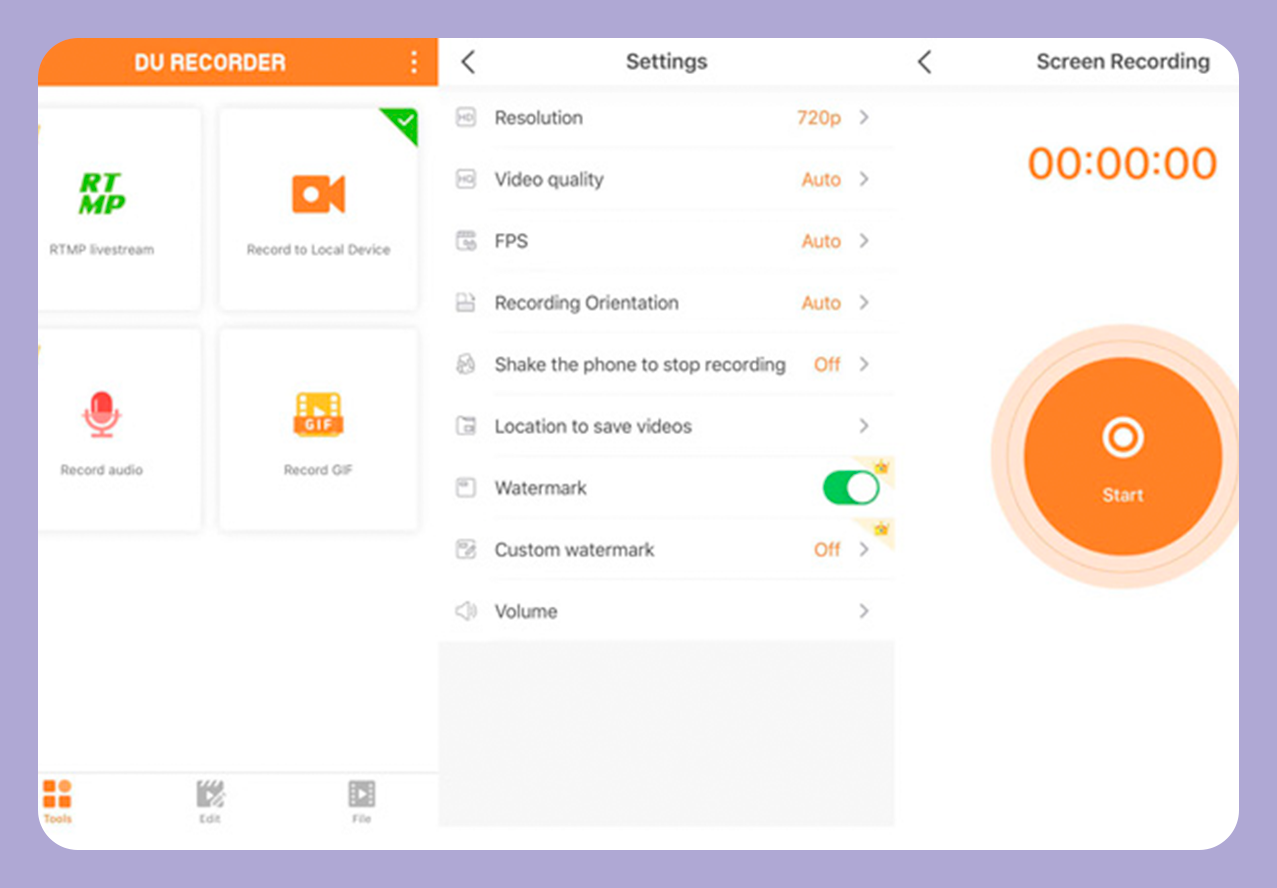
- Сайт программы: DU Recoder
- Цена: бесплатно
- Платформа: Android, iOS, Windows, Mac
Это приложение для записи экрана, которое поможет записывать высококачественные и непрерывные видео без водяных знаков. DU Recorder предлагает множество функций для видеозахвата, включая видеоредактор. Приложение используется для записи игровых видео, живых выступлений, видеозвонков, экранных демонстраций, презентаций и прочего.
После загрузки и включения приложения будет доступна опция записи, после активации которой на экране устройства появится значок видеомагнитофона. Значок можно перетащить в любое место экрана. Для выключения нужно перетащить его в нижнюю часть экрана и отпустить. Для записи – запустить значок приложения и нажать кнопку «сохранить».
DU Recorder записывает все, что происходит на экране. Чтобы остановить или приостановить запись, следует нажать кнопку «записи» еще раз. Сохраненный видеофайл со звуком можно найти в самом приложении. Выходной файл при желании редактируется с помощью параметров редактора.
Пользователь может вести прямую трансляцию на Facebook, YouTube и Twitch. Вы можете транслировать, например, игровой процесс, телешоу, фильмы и прочее. Среди функций трансляции выделяют: настройки конфиденциальности, комментарии в прямом эфире и другое.
Это многофункциональное приложение подойдет пользователям телефонов, планирующим устраивать трансляции и демонстрации экрана.
5. Screen Recorder+
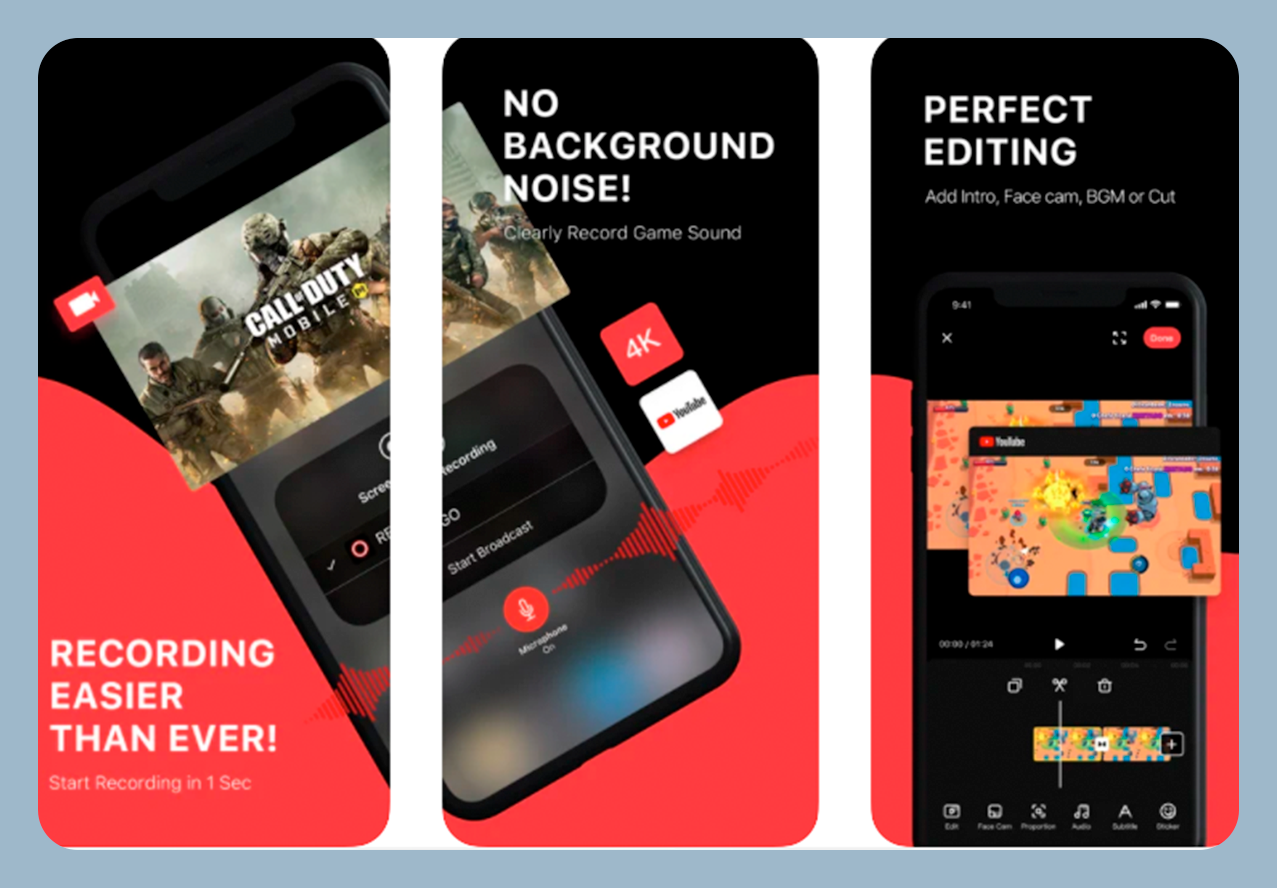
- Сайт программы: Screen Recorder +
- Цена: демоверсия бесплатна, Pro-версия – 3,99$ в месяц
- Платформа: iOS
Screen Recorder+ позволяет записывать приложения, игры или звук с экрана для учебных пособий и демонстрационных видеороликов.
Помимо записи экрана приложение также поддерживает редактирование видео. Пользователь может выбрать необходимые настройки записи, в том числе и указать качество и четкость видео.
Особенность утилиты заключается в том, что она поддерживает запись с видеокамеры — одновременно с захватом экрана можно записать и реакцию собственного лица. Кроме того, это видео можно записать отдельно и поместить на запись экрана в любую удобную позицию.
Видеоредактор поддерживает: обрезку видео; наложение музыки; наложение эффектов на голос и на звук в видео; добавление стикеров и текста. Присутствует возможность повернуть видео — на 90° или вверх ногами. В приложении есть ряд различных фильтров, чтобы изменить визуал итогового материала.
Доступна функция «поделиться» файлом с возможностью отправки или публикации через Facebook, Instagram и YouTube. Поддерживается загрузка в облачное хранилище и сохранение материалов на само устройство.